磁盘修复命令CHKDSK回顾
Check Disk,简称“CHKDSK”,是一种Windows内置的实用程序,可以检查硬盘文件系统的完整性,并可以修复FAT16、FAT32和NTFS硬盘上的各种文件系统错误。它适用于Windows XP、Windows Vista、Windows 7、Windows 8/8.1和Windows 10。磁盘修复命令chkdsk可帮助您检查文件系统错误,坏道、丢失的簇等等。

有时,您需要运行chkdsk.exe命令提示符检查硬盘来解决您的问题。例如,如果您遇到蓝屏而无法打开文件或文件夹的问题,您可以运行硬盘自检修复命令来检查和修复磁盘上的错误。
如何运行磁盘检查命令进行磁盘修复?[4种方式]
那么,在Windows电脑怎样使用磁盘检查工具?您可以从提升的命令提示符窗口、Windows文件资源管理器或分区管理器进行磁盘修复。下面将详细介绍这四种方式。仔细研究它们,并根据您的需要选择合适的方法。
✔ 方式1. 从命令提示符运行磁盘检查命令
在命令提示符中怎样使用chkdsk命令修复磁盘?访问cmd磁盘修复命令常见方法是以管理员身份打开命令提示符。然后输入磁盘修复命令chkdsk检查磁盘,以Windows 10为例:
1. 同时按“Windows+R”,输入“cmd”并按“回车”,您将进入命令提示符。然后,您可以使用cmd修复硬盘命令开始检查磁盘。
2. 如果您不知道如何使用它,您可以输入“chkdsk /?”并按“回车”,会出现详细的参数或开关。
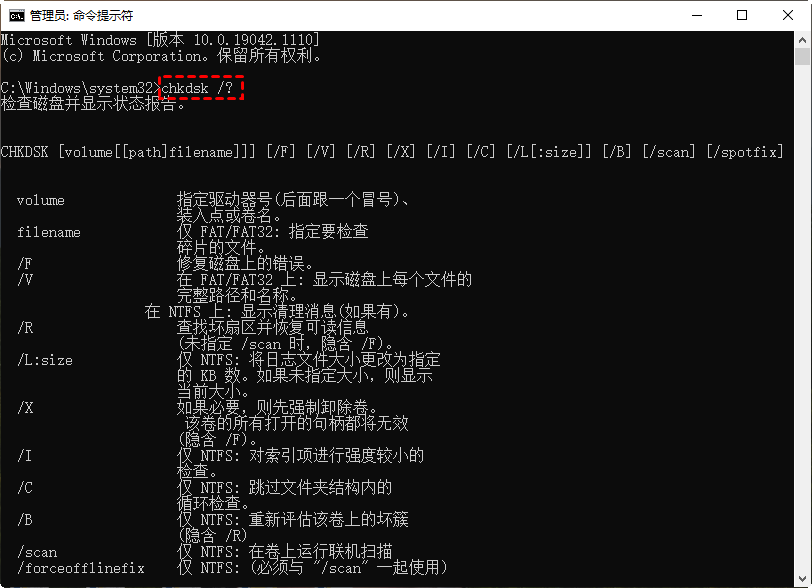
如果您无法启动计算机,您可以通过将操作系统启动到恢复模式或使用可启动盘启动时运行命令提示符,从命令提示符运行硬盘自检修复命令检查磁盘。
例如:如果要测试C盘的完整性,可以在提示符下键入命令:“chkdsk c:”。若要检查并修复C盘中发现的任何错误,请键入“chkdsk c: /f”。
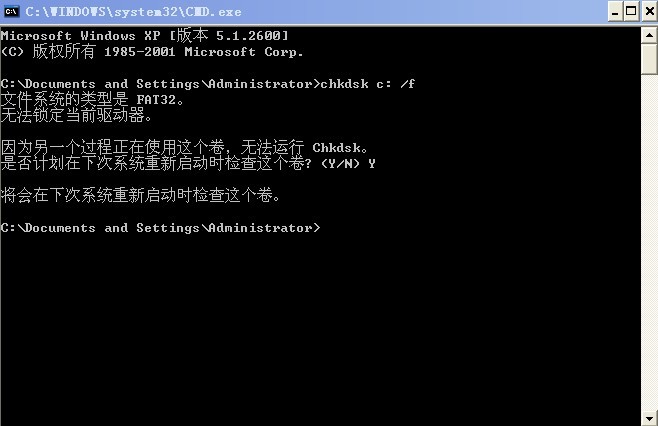
✎ 提示:磁盘检查和修复无法在正在使用的卷上进行。如果卷正在使用中,它会显示一个提示,询问您是否要安排在下次重新启动系统时检查该卷。单击“是”。
✔ 方式2. 在不启动Windows的情况下运行CHKDSK
如前所述,磁盘检查过程可能会受到应用程序的影响。在这种情况下,你可以借助恢复U盘或其他具有PreOS模式的可启动设备来执行磁盘检查。
1. 从恢复U盘启动你的Windows 10电脑。
2. 按Windows+R并键入cmd。按回车并以管理员身份运行,然后键入chkdsk c:/f (c为你要检查磁盘的驱动器号)。
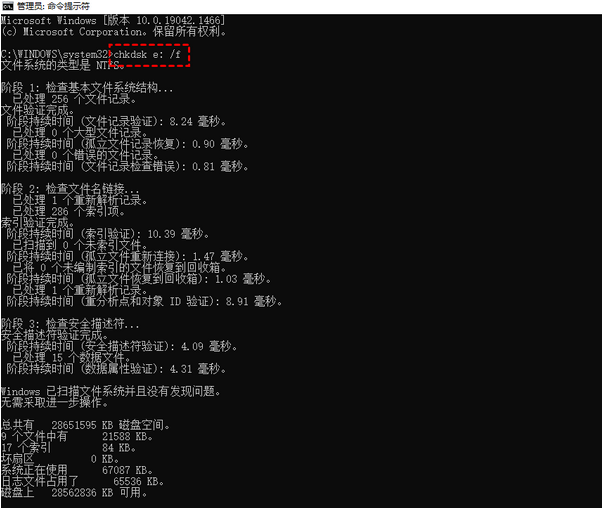
✔ 方式3. 从分区属性运行检查磁盘
除了使用磁盘修复命令chkdsk启动检查磁盘外,您还可以从分区属性中访问它。双击“我的电脑/这台电脑”-> 右键单击分区 ->“属性”->“工具”选项卡 ->“检查”。
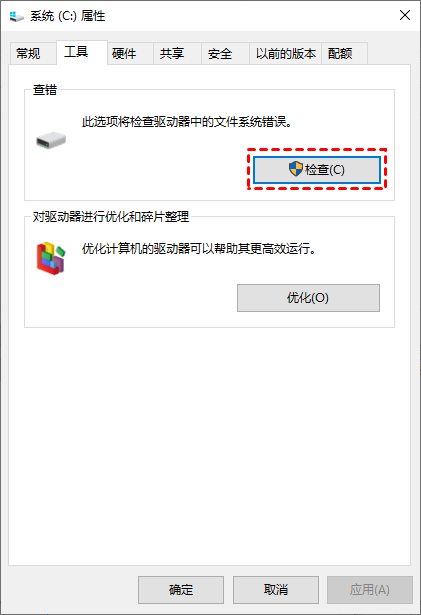
在这里,您将获得“自动修复文件系统错误”和“扫描并尝试恢复坏扇区”两个选项。根据需要选择一个,然后选择“开始检查”。
2. 进入“错误检查”窗口 > 点击“修复驱动器” > 按照说明重新启动电脑。
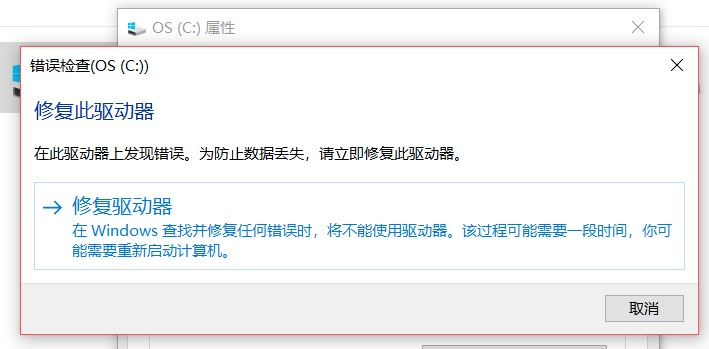
✍ 注意:如果要检查的硬盘正在使用中,您可能还是需要使用命令提示符检查硬盘而不能使用这种方法。
✔ 方式4. 使用免费分区软件启动chkdsk.exe工具(推荐)
使用磁盘修复命令chkdsk扫描硬盘是否有错误并修复它们对Windows用户很重要。但是,需要注意的是如果滥用这些命令,则可能会完全丢失数据。因此,您需要在使用命令行之前备份您的数据,或者您可以找到一个更好的替代磁盘检查命令的方法。
推荐使用的磁盘管理软件-傲梅分区助手。它可以非常轻松的帮助您检查和修复磁盘分区上的错误。它支持Windows 10、8.1、8、7、Vista和XP,包括32位和64位。您可以通过友好且简洁的界面使用它,即使是不熟悉的人也可以轻松操作。在这里,我们将展示如何使用免费的傲梅分区助手检查和修复磁盘分区上的错误。
步骤1. 下载安装免费的软件傲梅分区助手,在傲梅分区助手的主界面,选择要检查的分区,右键单击它,选择“高级操作” -> “检查错误”。
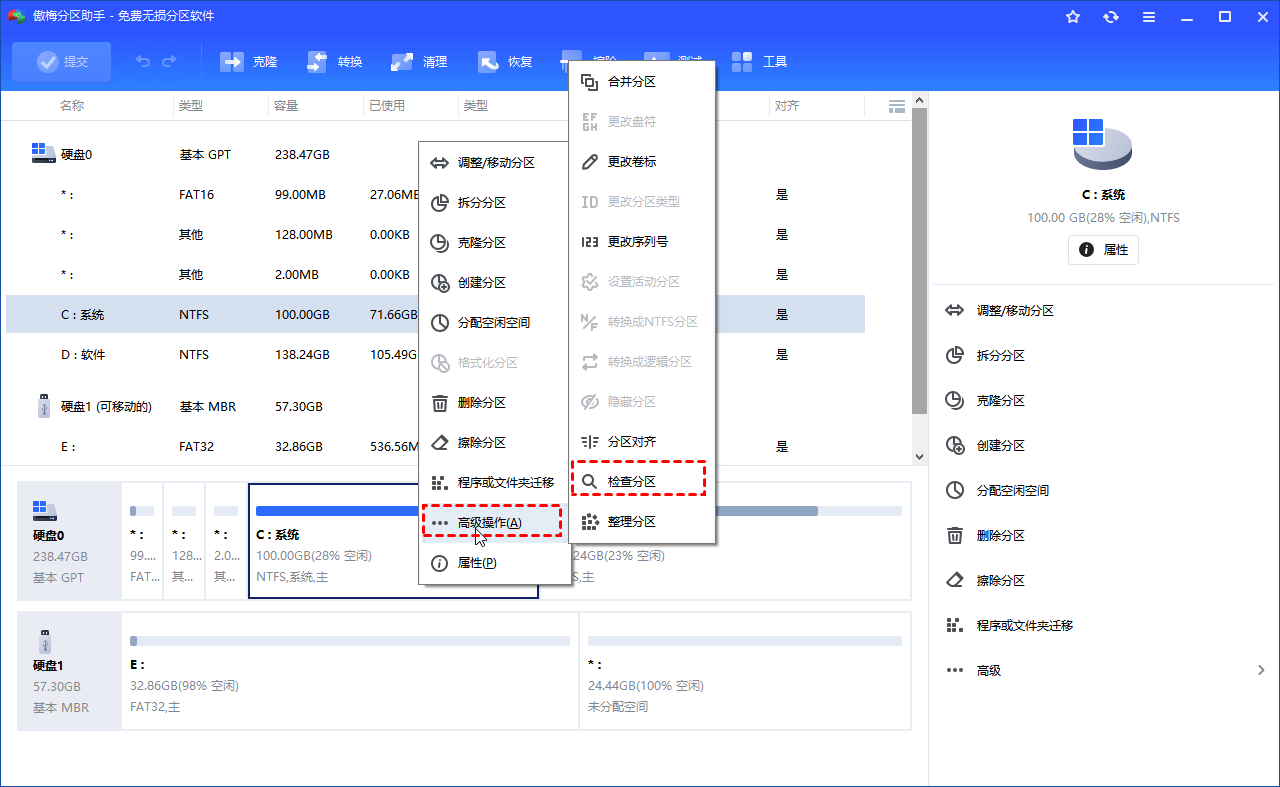
步骤2. 它会弹出一个小窗口,您可以选择要执行的检查错误的方式。根据您的需要选择一个,然后单击“确定”。
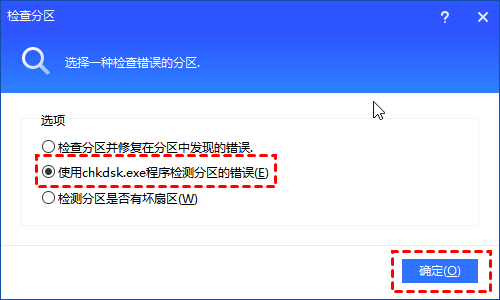
✍ 注意事项:
• 有3种执行方式可供选择:检查分区并修复在分区中发现的错误;使用chkdsk.exe程序检测分区的错误;检查分区是否有坏扇区。选择一个作为您的命令。
• 如果您选择的分区正在被其他进程使用,您将无法继续操作。
结语
在这篇文章中,我们不只讲述了如何使用磁盘修复命令chkdsk检查磁盘,还分享了另外两种访问chkdsk.exe工具的方法:分区属性和傲梅分区助手。
除了检查分区是否有坏道或错误外,傲梅分区助手还有许多其他功能可以帮助您更好地管理Windows 11/10/8/7上的硬盘,如合并两个分区,移动分区,克隆分区。还可以将可用空间从一个分区分配到另一个分区, 在不删除分区的情况下在MBR和GPT之间转换系统磁盘,恢复丢失的分区等等。
